ลบพื้นหลังออกจากรูปภาพใน Procreate และใช้ทางเลือกง่ายๆ
เมื่อพูดถึงการลบพื้นหลัง Procreate อาจเป็นหนึ่งในตัวเลือกที่คุณอาจพิจารณาเพื่อทำงานนี้ให้สำเร็จ แทนที่จะใช้แอพที่ยากต่อการใช้งาน เช่น Photoshop มีวิธีที่สะดวกกว่าในการใช้เวทย์มนตร์นี้ หนึ่งในนั้นคือผ่าน Procreate
ตามจริงแล้ว เครื่องมือวาดภาพนี้มีวิธีการที่หลากหลายในการตัดพื้นหลังที่ไม่ต้องการออกจากรูปภาพ โดยไม่คำนึงถึงวิธีการที่คุณต้องการ คุณสามารถคาดหวังผลลัพธ์ที่ยอดเยี่ยมและการตัดที่สะอาดเมื่อใช้ Procreate ดังนั้น เพื่อตัดการไล่ล่า เราจะนำคุณผ่านกระบวนการทีละขั้นตอนทั้งหมดบน วิธีลบพื้นหลังของรูปภาพใน Procreate. อ่านโพสต์เพื่อเรียนรู้เพิ่มเติม

- ส่วนที่ 1 วิธีลบพื้นหลังใน Procreate
- ตอนที่ 2 สิ่งทดแทนที่ยิ่งใหญ่ในการให้กำเนิด
- ส่วนที่ 3 คำถามที่พบบ่อยเกี่ยวกับการลบพื้นหลังโดยใช้ Procreate
ส่วนที่ 1 วิธีลบพื้นหลังใน Procreate
Procreate มีประโยชน์หลายประการ ที่สำคัญกว่านั้น ความสามารถในการตัดและลบพื้นหลังเป็นสิ่งที่ทำให้ผู้ใช้หลายคนต้องการ ดังนั้น หากมีวัตถุที่ไม่ต้องการหรือพื้นหลังไม่สวยงาม ให้ลองแก้ไขโดยใช้ Procreate ที่นี่คุณจะได้เรียนรู้วิธีลบพื้นหลังสีขาวใน Procreate หรือลบพื้นหลังที่ซับซ้อนในภาพถ่าย
ขั้นตอนที่ 1. ปิดการมองเห็นพื้นหลัง
ในเบื้องต้น คุณควรดาวน์โหลดแอปบนอุปกรณ์ของคุณ จากนั้นเปิดรูปภาพที่คุณต้องการลบพื้นหลัง ถัดไป คุณควรปิดการมองเห็นของเลเยอร์พื้นหลัง โดยแตะที่ เลเยอร์ เมนูที่ส่วนบนขวาของหน้าจอ และยกเลิกการเลือกกล่องของเลเยอร์พื้นหลัง
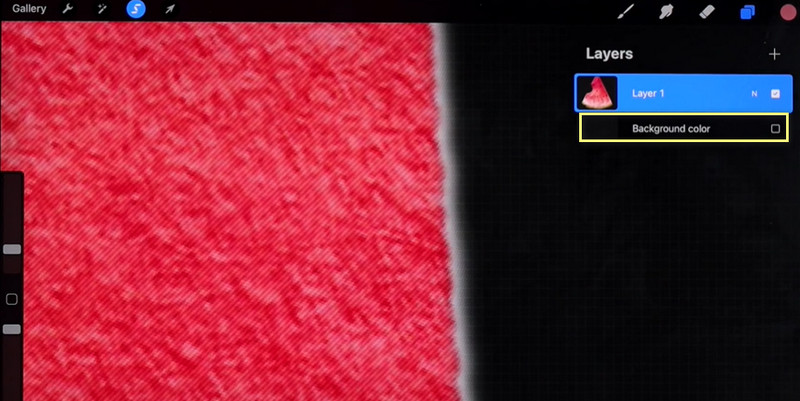
ขั้นตอนที่ 2. ลบพื้นหลัง
หากต้องการลบพื้นหลัง สิ่งแรกที่คุณควรทำคือสร้างส่วนที่เลือกรอบๆ พื้นหลังของรูปภาพ คุณสามารถเปิด การเลือก เมนูเมื่อคุณแตะที่ไอคอน S ที่ด้านบนของอินเทอร์เฟซ จากนั้น คุณควรเห็นเมนูด้านล่างอินเทอร์เฟซ จากที่นี่ เลือก อัตโนมัติ และเริ่มขยับนิ้วไปทางซ้ายและขวาเพื่อให้ได้เกณฑ์ที่ต้องการซึ่งเข้ากับตัวแบบได้อย่างแม่นยำ หลังจากนั้นไปที่ เพิ่ม เมนูและเลือก ตัด.
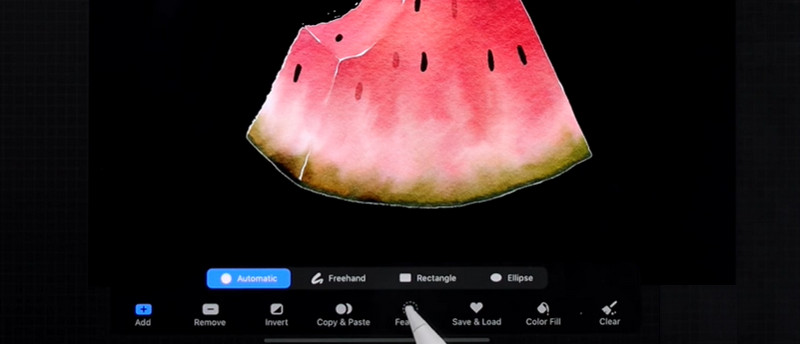
ขั้นตอนที่ 3 ทำความสะอาดพิกเซลที่เหลือ
เมื่อคุณสังเกตเห็นพิกเซลที่หลงทาง คุณอาจพูด ยางลบ เครื่องมือในการลบด้วยตนเอง หากมีพื้นที่ว่างบนภาพถ่ายด้วย คุณอาจทำตามขั้นตอนเดียวกับด้านบนเพื่อล้างพื้นหลังใน Procreate

ขั้นตอนที่ 4. ส่งออกไฟล์รูปภาพ
หลังจากแก้ไขรูปภาพแล้ว คุณสามารถดำเนินการบันทึกงานของคุณได้ คุณสามารถรักษาความโปร่งใสของภาพถ่ายได้ คุณต้องบันทึกงานของคุณเป็นไฟล์ PNG เพียงแตะที่ไอคอนประแจที่มุมบนซ้ายของหน้าจอ ไปที่ แบ่งปัน และเลือก PNG.
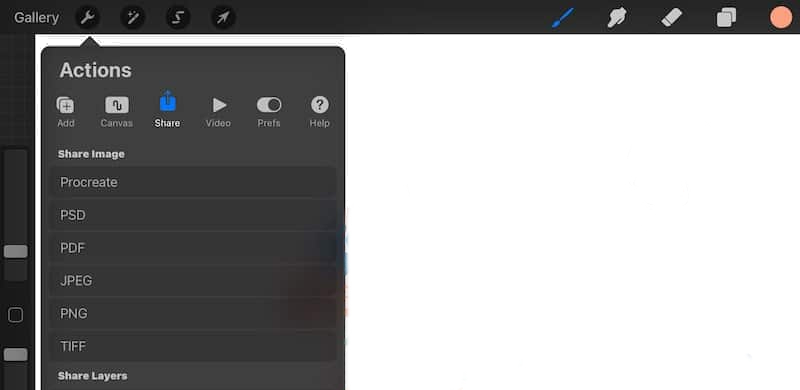
ตอนที่ 2 สิ่งทดแทนที่ยิ่งใหญ่ในการให้กำเนิด
คุณอาจต้องใช้ยางลบพื้นหลังแทนการลบพื้นหลังบนเดสก์ท็อป ดังที่เราทราบ โปรแกรมเดสก์ท็อปช่วยให้คุณได้รับประโยชน์จากการจัดการรูปภาพบนหน้าจอที่ใหญ่ขึ้นมาก วิธีแก้ปัญหาที่ยอดเยี่ยมวิธีหนึ่งที่คุณอาจใช้เพื่อแยกตัวแบบออกจากพื้นหลังด้วยไฟล์ JPG คือ Vidmore Background Remover ออนไลน์. ระเบียบวิธีของ AI ที่มีคุณลักษณะช่วยให้สามารถตัดออกได้อย่างแม่นยำและแม่นยำ
เครื่องมือที่ยอดเยี่ยมนี้สามารถตัดวัตถุที่ซับซ้อนออกได้อย่างรวดเร็ว ยิ่งไปกว่านั้น อินเทอร์เฟซนั้นเรียบง่ายและตรงไปตรงมามาก ดังนั้น การลบพื้นหลังสามารถทำได้โดยมีการแทรกแซงของมนุษย์น้อยลง สำหรับกระบวนการทีละขั้นตอนในการกำจัดพื้นหลังในทางเลือก Procreate ให้ดูด้านล่าง
ขั้นตอนที่ 1. เข้าถึงเครื่องมือบริการเว็บ
ก่อนสิ่งอื่นใด ให้เปิดเว็บเบราว์เซอร์ที่คุณต้องการใช้ จากนั้นพิมพ์ชื่อแอปพลิเคชันออนไลน์บนแถบที่อยู่เว็บเพื่อไปยังหน้าหลักของเครื่องมือ
ขั้นตอนที่ 2. อัพโหลดไฟล์ภาพ
เมื่อคุณไปถึงหน้าหลัก ให้คลิกที่ อัพโหลดภาพบุคคล ปุ่มเพื่อเปิดไฟล์ภาพที่คุณต้องการแก้ไข คราวนี้ เรียกดูและเลือกรูปภาพที่คุณต้องการลบพื้นหลัง เมื่ออัปโหลดแล้ว เครื่องมือจะลบพื้นหลังของรูปภาพโดยอัตโนมัติ หรือคุณอาจวางไฟล์ไปยังพื้นที่อัปโหลดที่กำหนดจากโฟลเดอร์
ขั้นตอนที่ 3 แก้ไขพื้นหลังและหัวเรื่องของรูปภาพ
ภายใต้ แก้ไข คุณสามารถเปลี่ยนพื้นหลังของรูปภาพได้ คุณสามารถเลือกจากตัวเลือกสีและเลือกสีพื้นหลังที่คุณต้องการ ในทางกลับกัน คุณสามารถอัปโหลดกราฟิกของคุณเองและตั้งเป็นพื้นหลังใหม่ได้ ภายใต้ ย้าย tab คือชุดเครื่องมือสำหรับการปรับขนาด หมุน และพลิกหัวเรื่องของรูปภาพ จากนั้นคุณสามารถเปลี่ยนทิศทางหรือปรับขนาดได้ตามต้องการ
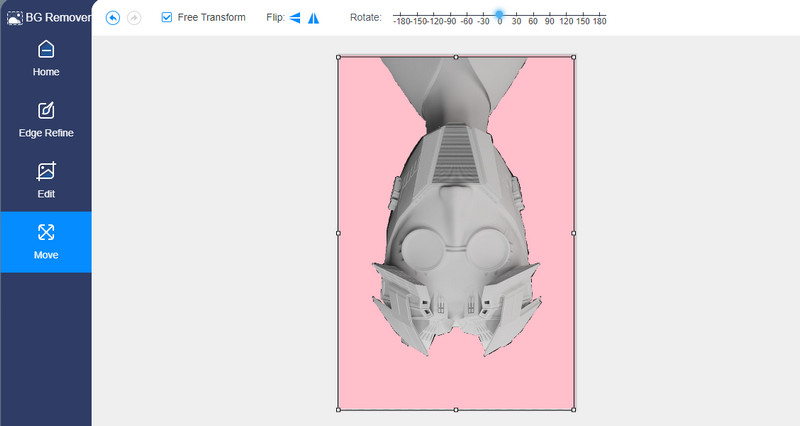
ขั้นตอนที่ 4. ดาวน์โหลดไฟล์ภาพ
ณ จุดนี้ คุณสามารถบันทึกงานของคุณโดยคลิกที่ ดาวน์โหลด ปุ่ม. ผลลัพธ์จะถูกเก็บไว้ในโฟลเดอร์คอมพิวเตอร์ของคุณ ในการประมวลผลภาพอื่น เพียงคลิกที่ ภาพใหม่ ปุ่ม.
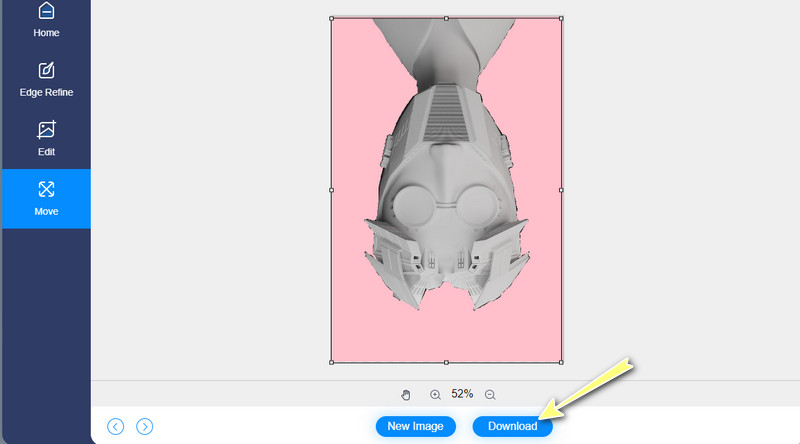
ส่วนที่ 3 คำถามที่พบบ่อยเกี่ยวกับการลบพื้นหลังโดยใช้ Procreate
แอพ Procreate ให้บริการฟรีหรือไม่?
ขออภัย Procreate เป็นเครื่องมือแบบชำระเงินที่ออกแบบมาสำหรับการวาดภาพกราฟิกแรสเตอร์ ในที่สุด หนึ่งในสิ่งอำนวยความสะดวกที่ยอดเยี่ยมก็คือความสามารถในการลบพื้นหลังของภาพถ่าย ซึ่งหมายความว่าคุณสามารถแยกพื้นหน้าออกจากพื้นหลังได้แม้ว่าจะมีปัญหาในการเข้าไม่ถึงก็ตาม ไม่ใช่ศิลปินทุกคนที่ยินดีจ่ายป้ายราคาที่เสนอโดยเครื่องมือ ดีที่คุณอาจมีทางเลือกอื่นฟรีและตรงไปตรงมา
Procreate เฉพาะสำหรับ iPad หรือไม่?
Procreate เหมาะสำหรับอุปกรณ์ iOS เพียงอย่างเดียว นั่นหมายความว่าคุณสามารถใช้โปรแกรมได้บนอุปกรณ์ iPad และ iPhone ของคุณเท่านั้น สมมติว่าคุณต้องการแก้ไขและลบพื้นหลังออกจากเดสก์ท็อป ในกรณีนั้น คุณควรพิจารณาใช้ Vidmore Background Remover Online
ฉันสามารถแก้ไขรูปภาพด้วย Procreate ได้หรือไม่
ใช่. อาจดูเหมือนเครื่องมือวาดภาพ แต่ก็แชร์เครื่องมือแก้ไขรูปภาพด้วย คุณยังสามารถหมุน ปรับขนาด ครอบตัด และตัวเลือกการปรับแต่งอื่น ๆ อีกมากมายได้ด้วย ดังนั้น นอกเหนือจากการลบพื้นหลัง เครื่องมือนี้ยังมีเครื่องมือปรับแต่งภาพที่เป็นประโยชน์สำหรับการตรวจของคุณ
สรุป
การเรียนรู้ วิธีลบพื้นหลังใน Procreate ไม่ใช่สิ่งที่คุณต้องกังวล มีบทช่วยสอนมากมายในโพสต์นี้ที่จะแนะนำคุณและสอนวิธีการ ยิ่งไปกว่านั้น คุณจะค้นพบคุณสมบัติและฟังก์ชันของมันมากขึ้นเมื่อคุณเจาะลึกลงไปในแอปพลิเคชัน ตอนนี้คุณสามารถลบพื้นหลังที่ไม่ต้องการได้อย่างรวดเร็วโดยใช้โปรแกรมแก้ไขภาพที่ดีที่สุด เช่น Procreate
ในขณะเดียวกัน บางคนพบว่ามันมีราคาแพงเมื่อวิธีอื่นสามารถช่วยคุณลบพื้นหลังได้อย่างมีประสิทธิภาพ แม้ว่าจะมีทางเลือกที่ถูกกว่า แต่ก็มีทางเลือกที่ไม่เสียค่าใช้จ่ายเลย หนึ่งในเครื่องมือเหล่านี้คือ Vidmore Background Remover Online ไม่เพียงแค่เป็นเครื่องมือฟรีเท่านั้น แต่ยังไม่จำเป็นต้องดาวน์โหลดแอปอีกด้วย ซึ่งช่วยประหยัดเวลาและพื้นที่หน่วยความจำบนอุปกรณ์ของคุณ ส่วนที่ดีที่สุดคือคุณสามารถเข้าถึงตัวเลือกการแก้ไขภาพขั้นพื้นฐานเพื่อสร้างภาพถ่ายที่สวยงามและสะดุดตา


